isai VL LGV31でFOMAプラスエリアを利用する話
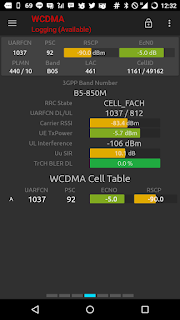
さて 前回の記事 ではLGV31でdocomo回線を使えるようにしたのですが、このままだと対応している周波数が3GはⅠのみ、LTEは1と3のみとなり、FOMAプラスエリアやband19は使えないようです。そこで、こちらの記事を参考にFOMAプラスエリアへの対応を行ってみました。 LGV31 isai VL で FOMA プラスエリア化 前回導入したCM12.1の状態ではdiagモードに入ることが出来なかったため、root取得済みのLGV3110dで作業を行いました。また、diagモードに入る際は以下のページのコマンドで成功しました。 LG G2(L-01F/LGL22)をDIAGモードでPCに接続する | AndMem 多くの記事ではこの後DFS CDMA Toolというソフトを利用してNV RAMを書き換えていますが、このソフトの仕様が変わっており色々困りました。注意点は以下の通りです。 ・ユーザー登録が必須 こちらでも紹介されていますが、ソフトの利用にはユーザ登録を行う必要があります。 CDMA toolがアップデートで利用できなくなった際の対処方法 ログインできるとQualcomn Toolが起動できるようになります。ユーザー登録は以下から行いました。 Card ・UIが変わっている CDMA ToolとはUIが変わっているので注意です。こちらのサイトが参考になりました。 Xiaomi Mi5の対応周波数を変更する/ドコモFOMAプラスエリア化レビュー実行編 Japan Bandの設定を終えた後、以下のサイトを参考にBandⅤ/Ⅵの固定やBand19の固定を試したところ、FOMAプラスエリアや大型ショッピングモール内でBandⅤ/Ⅵへの接続を確認しました。 プラスエリア化検証に使うNetwork Signal Guruの使い方 その後 前回の記事 のCM12.1に戻しましたがその状態でも接続を確認しました。 これでこの端末を無事にメイン端末として使えそうです。 【ここからは過去情報です。】 Japan Bandの設定を終えた後、以下のサイトを参考にBandⅤ/Ⅵの固定やBand19の固定を試したのですが、LGV31では上手くFOMAプラスエリアのBandに接続が出来ませんでした…。

